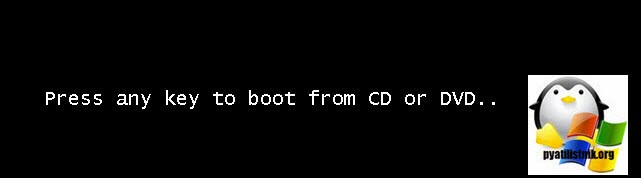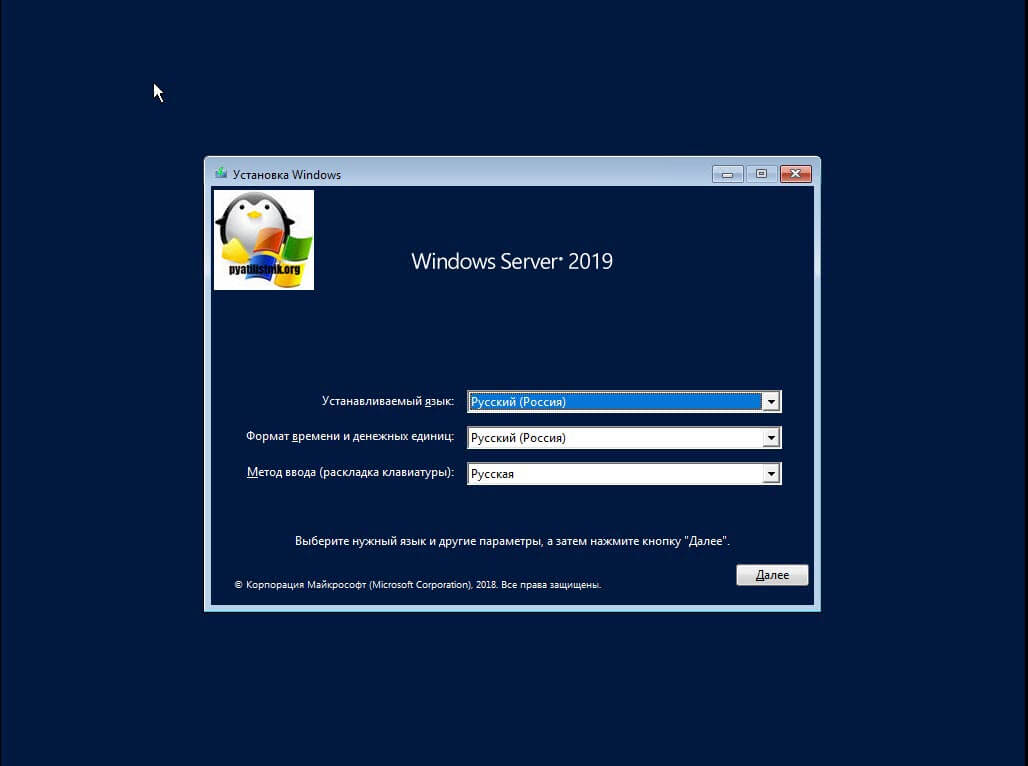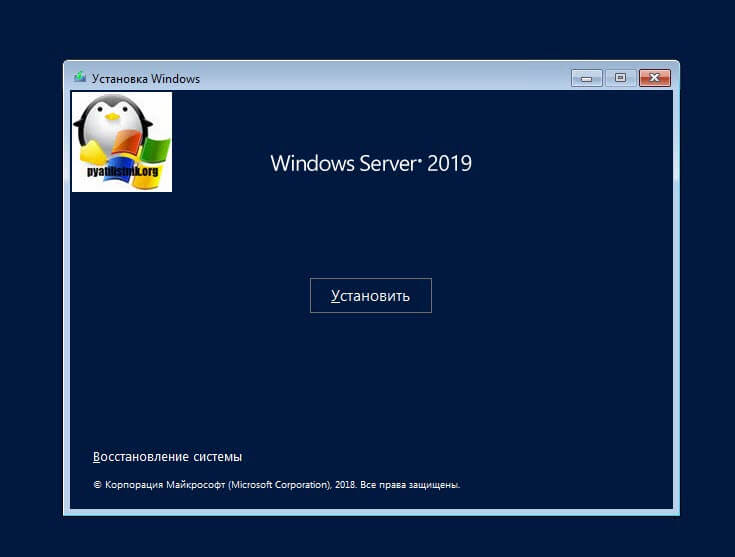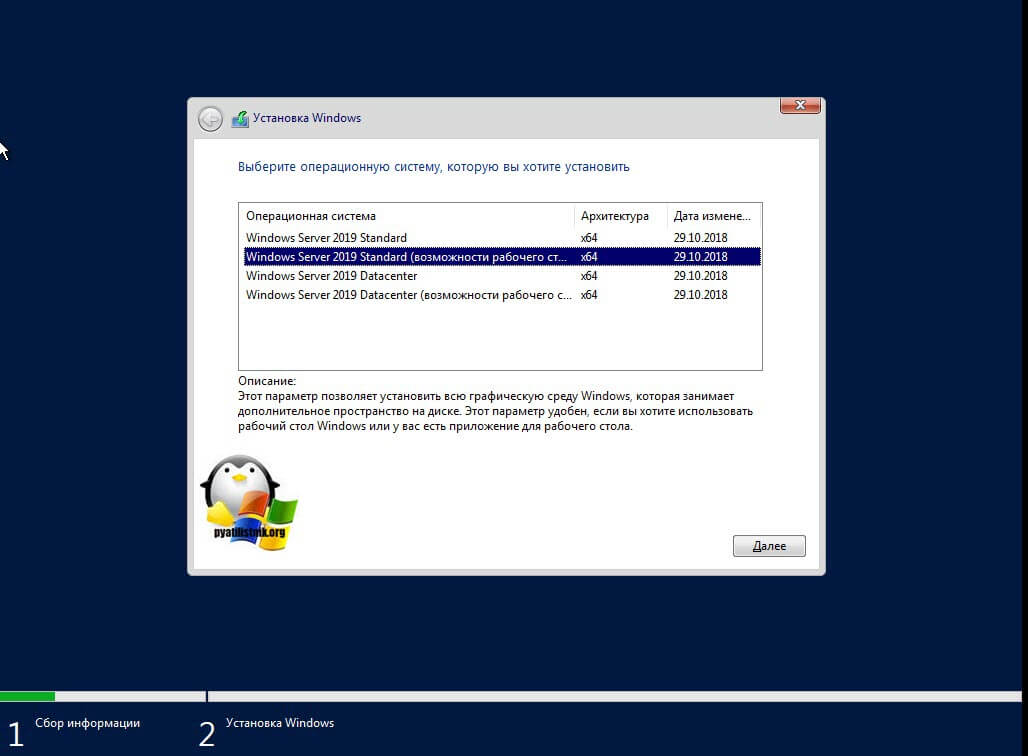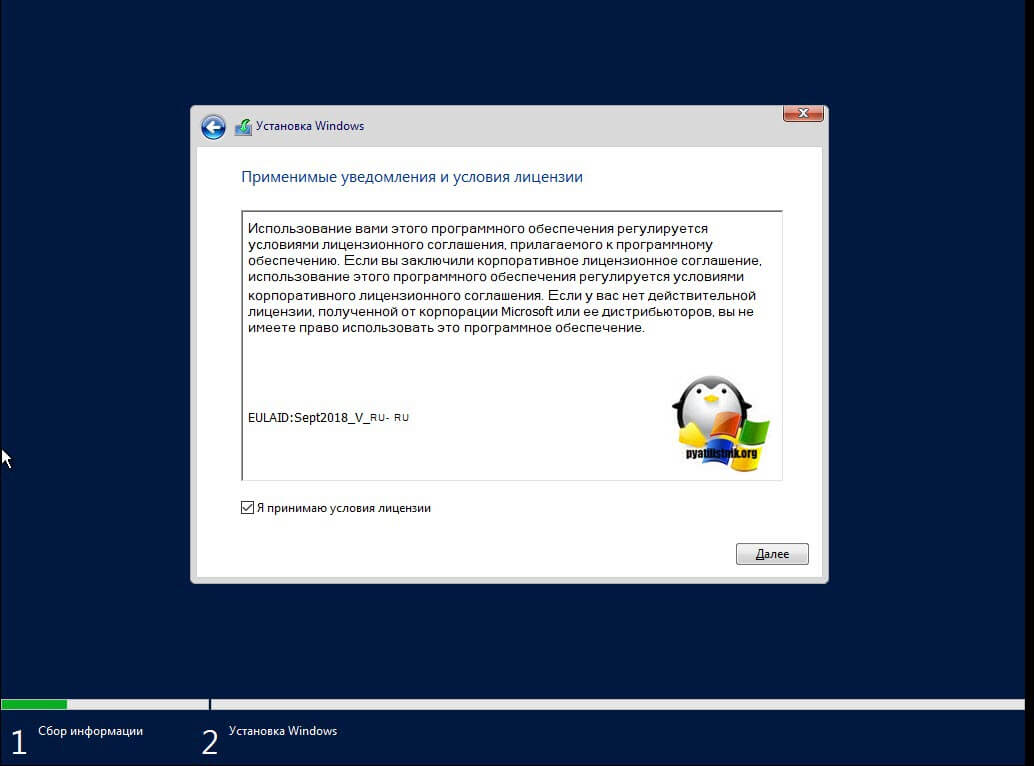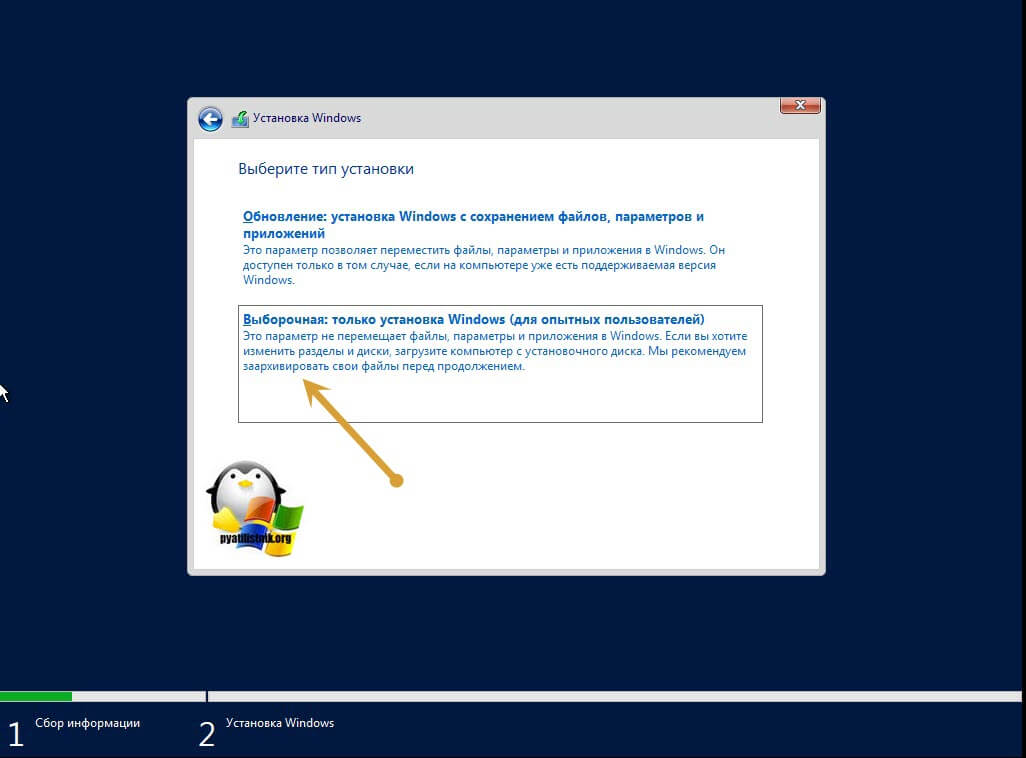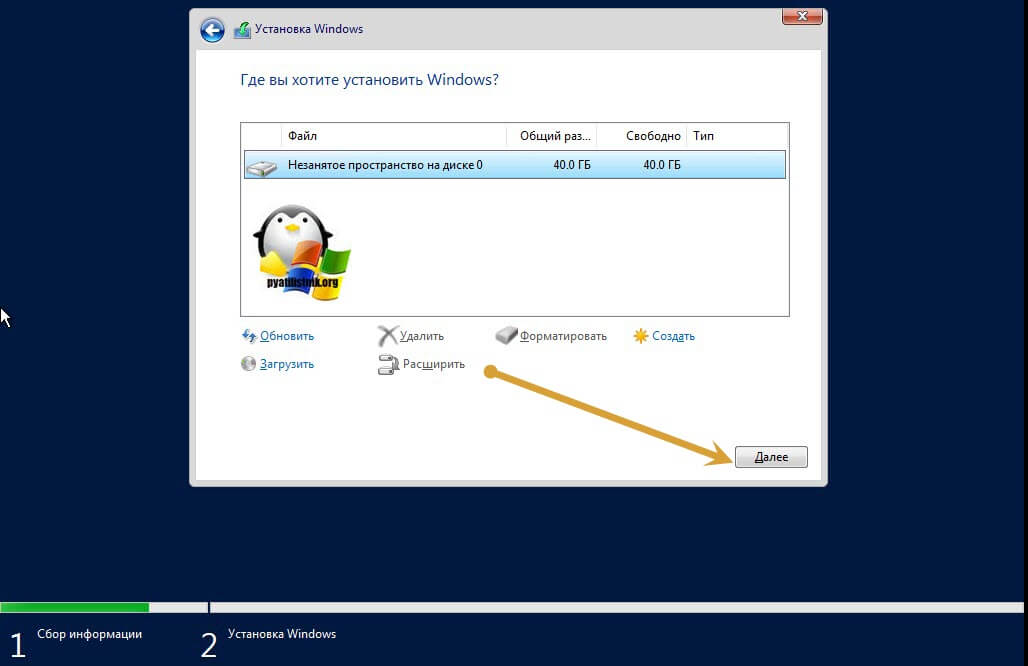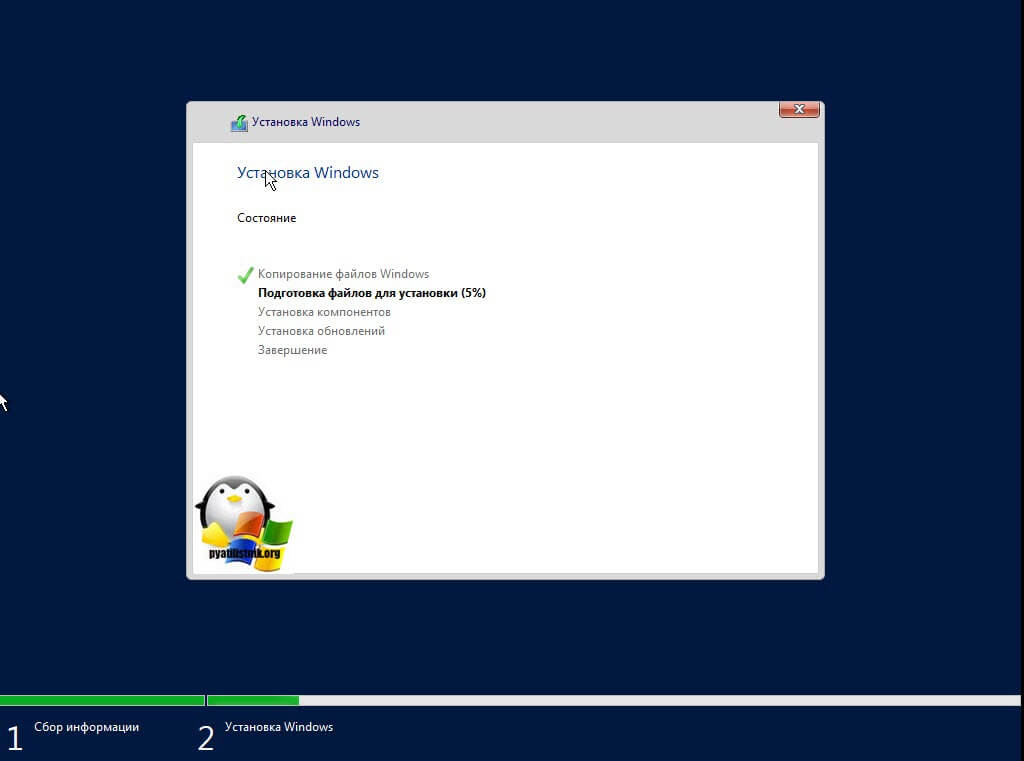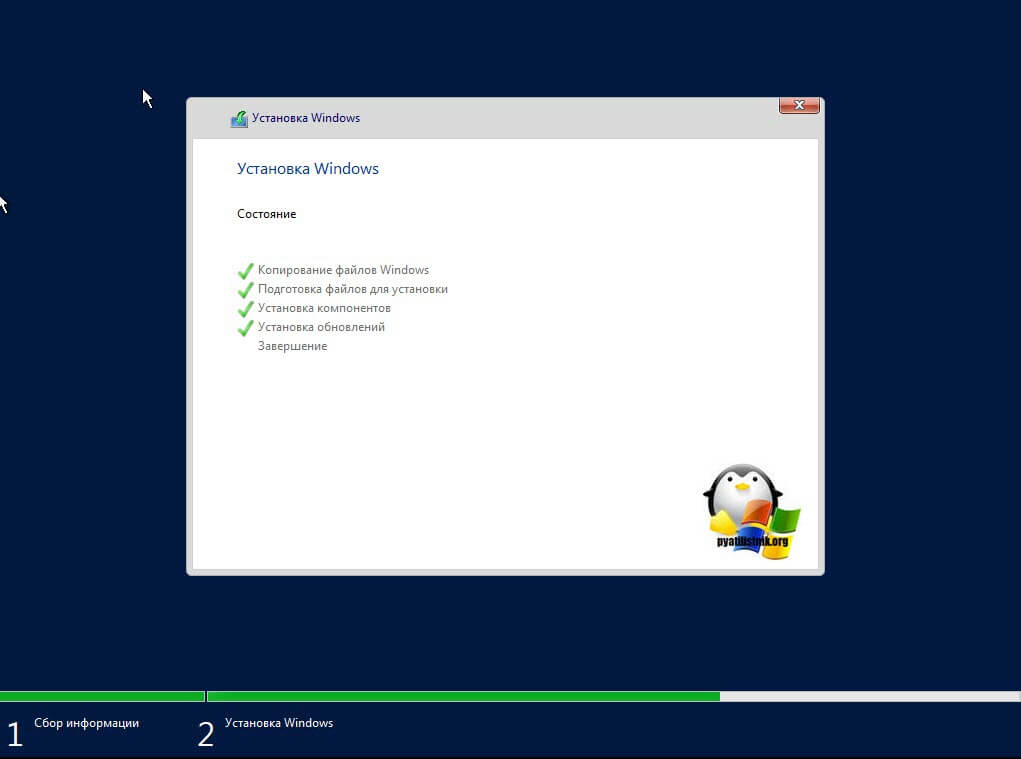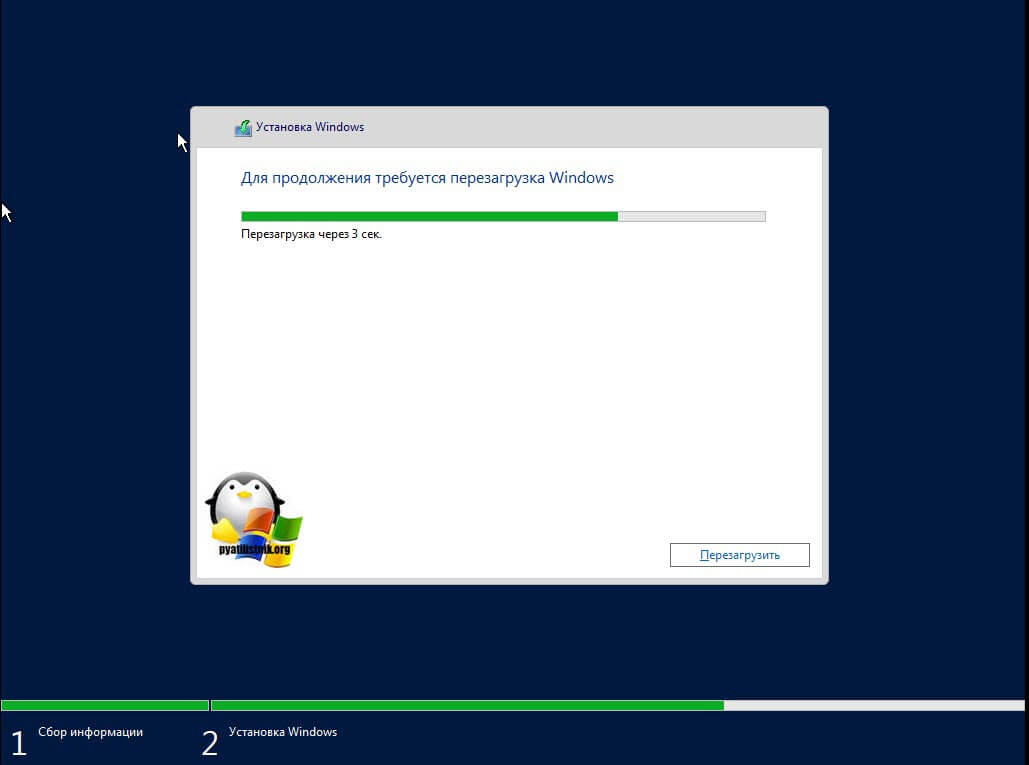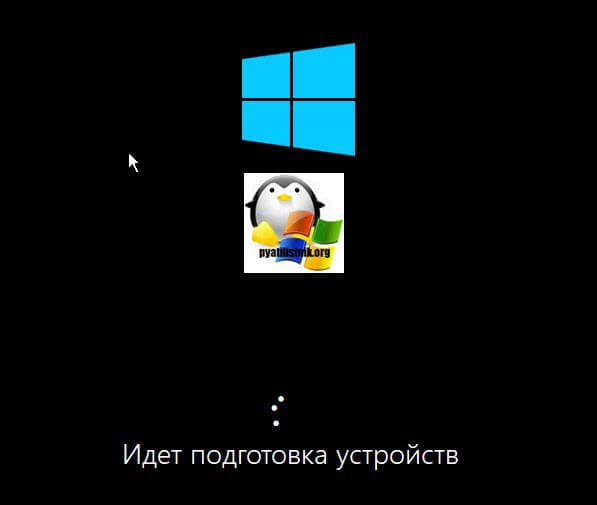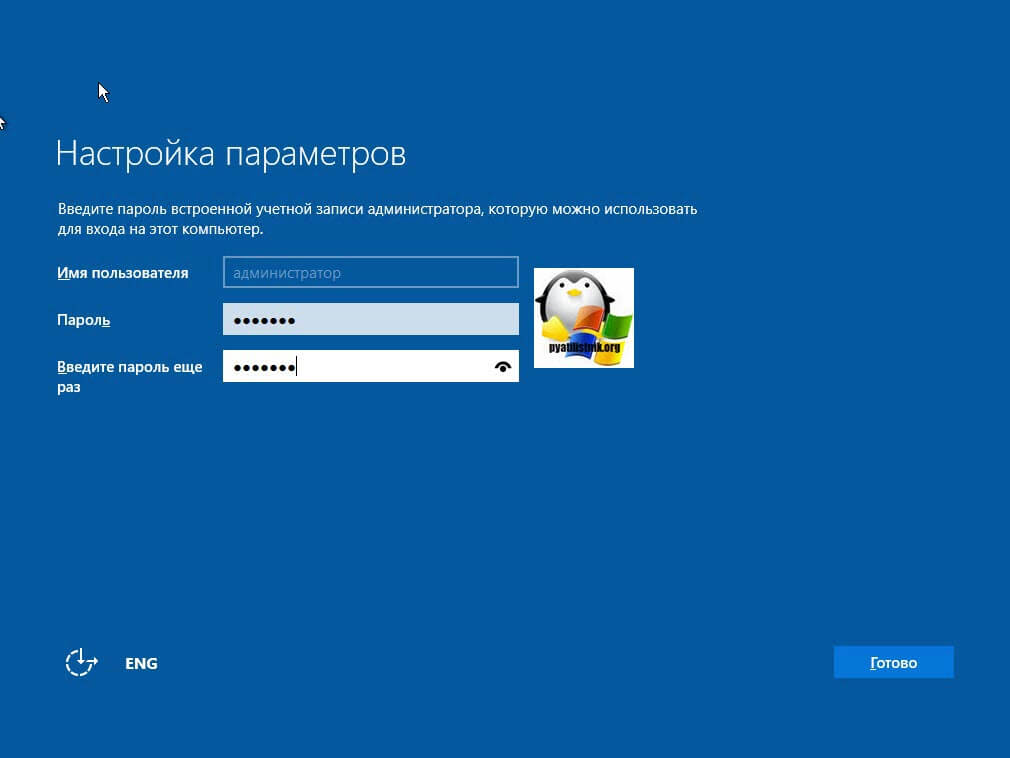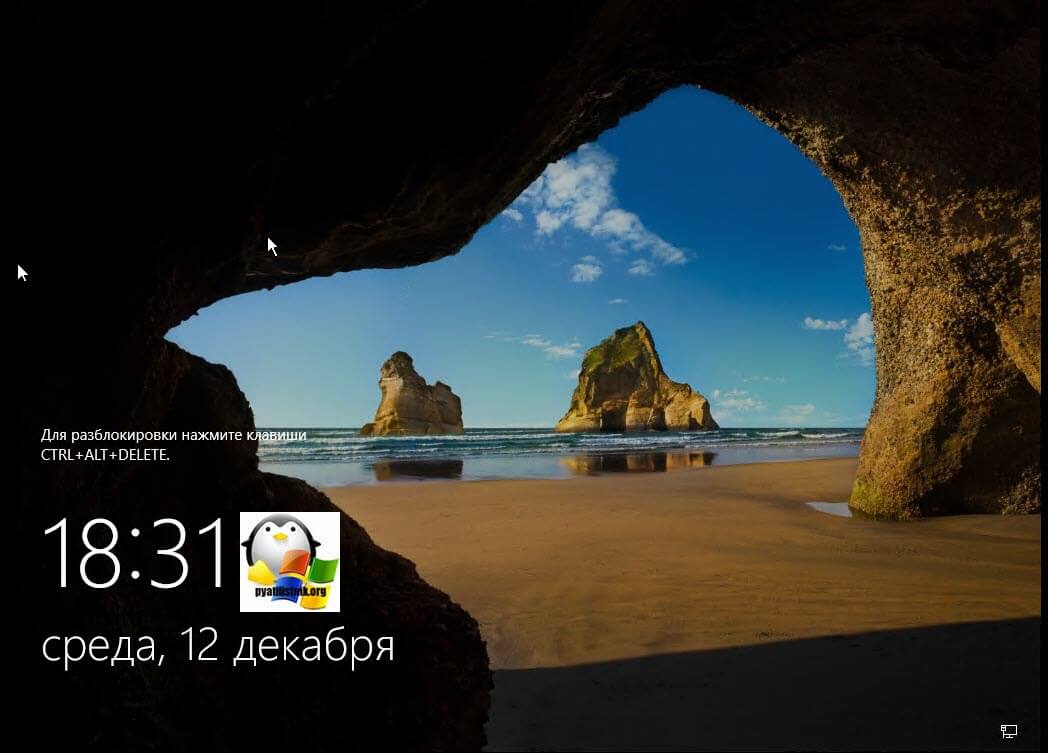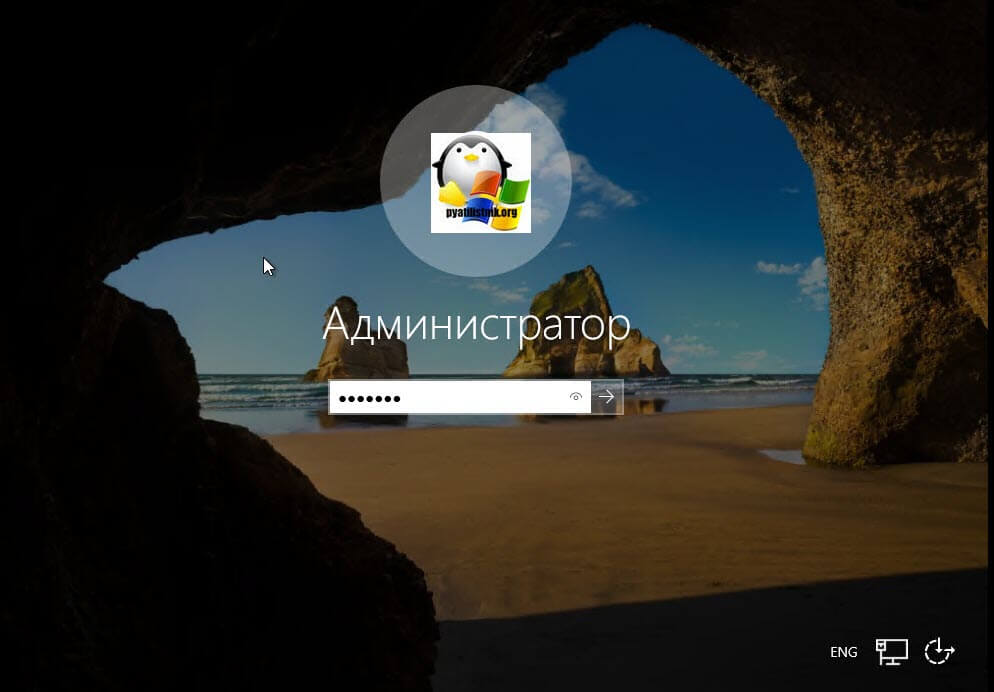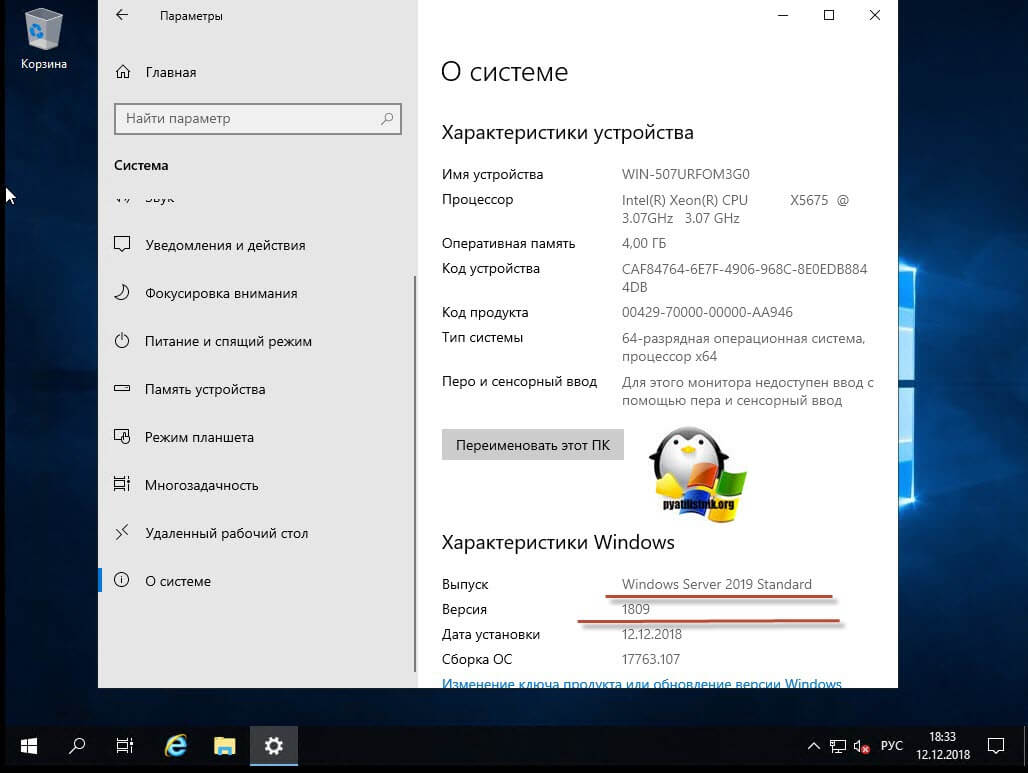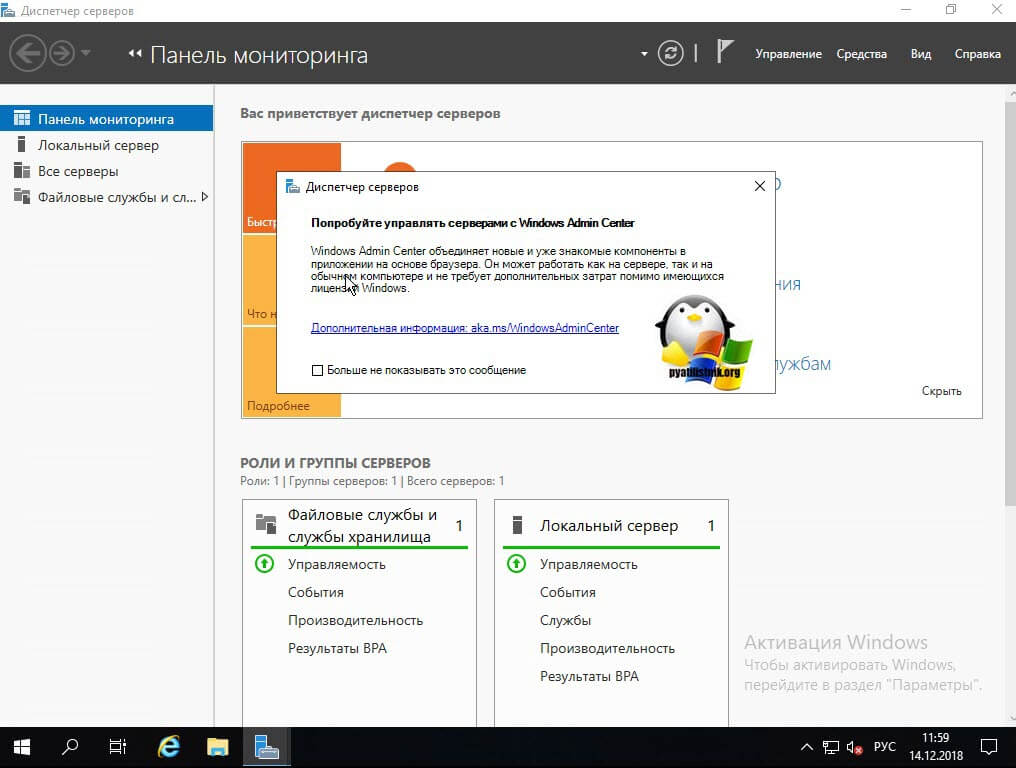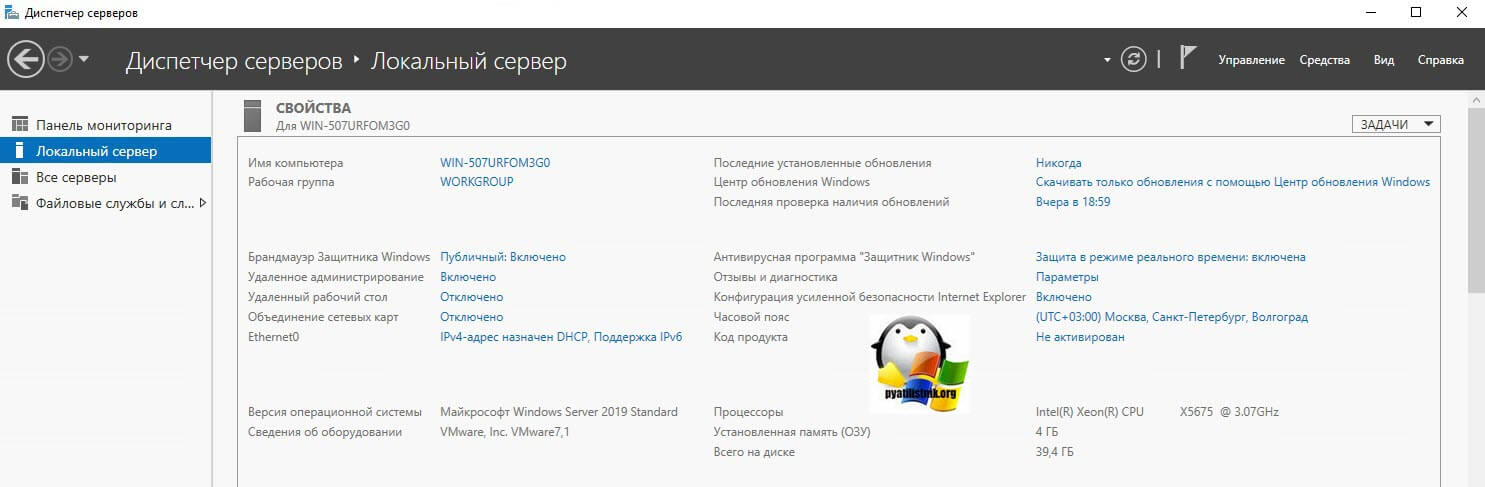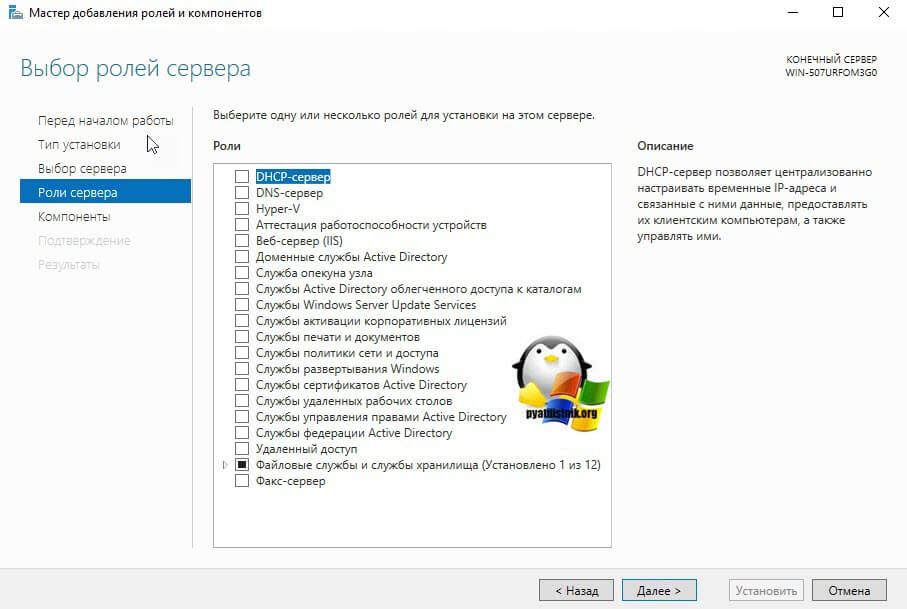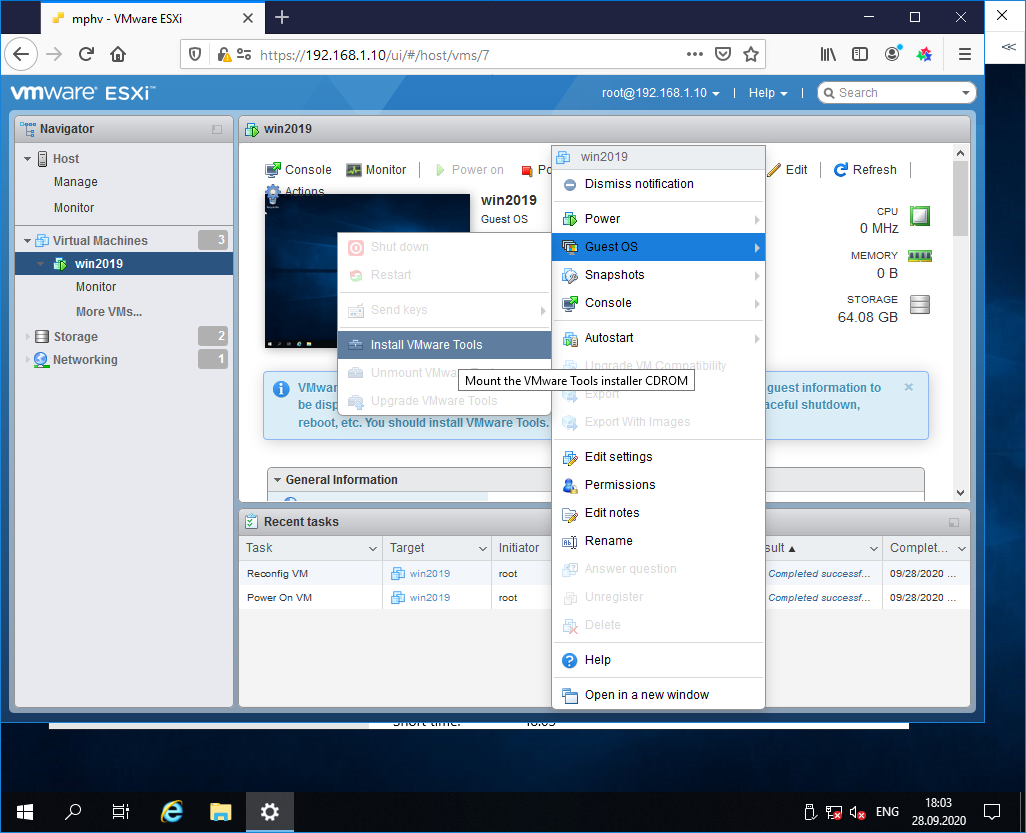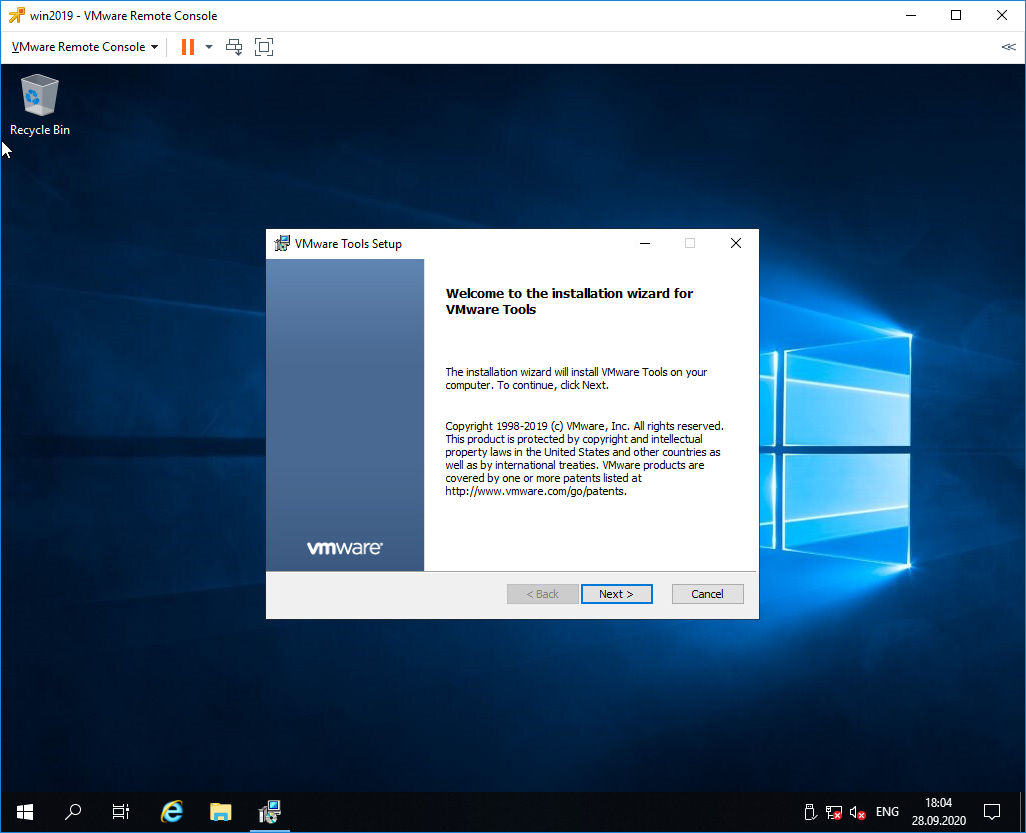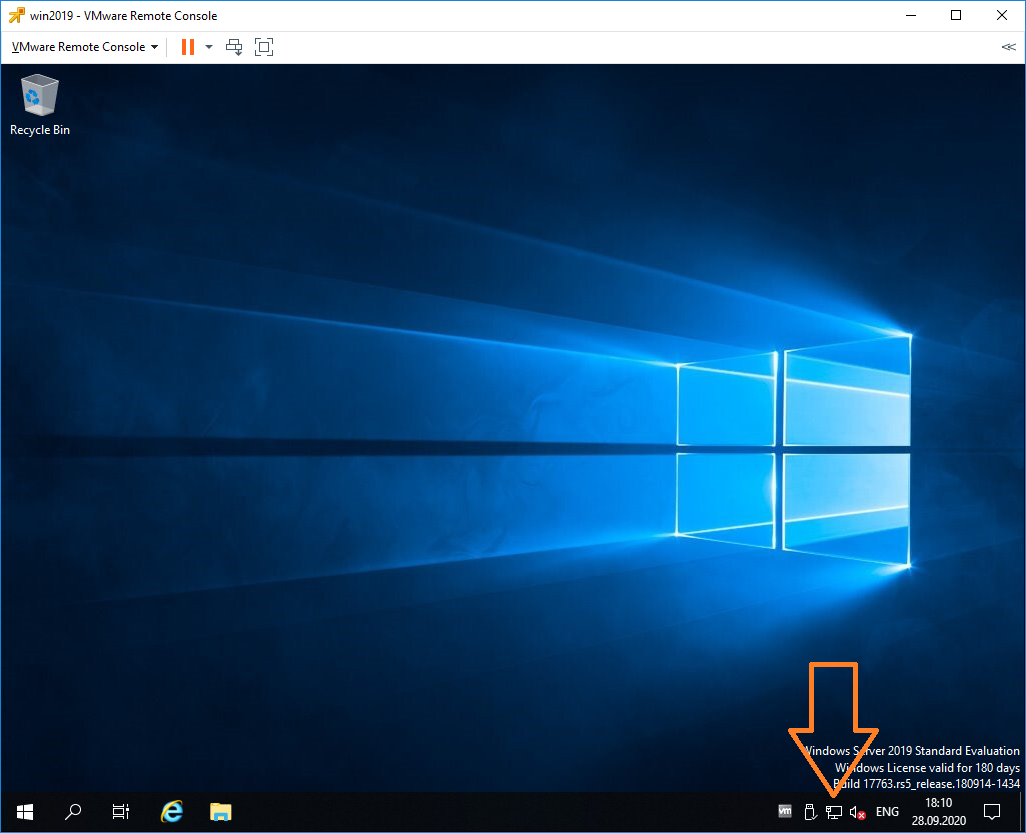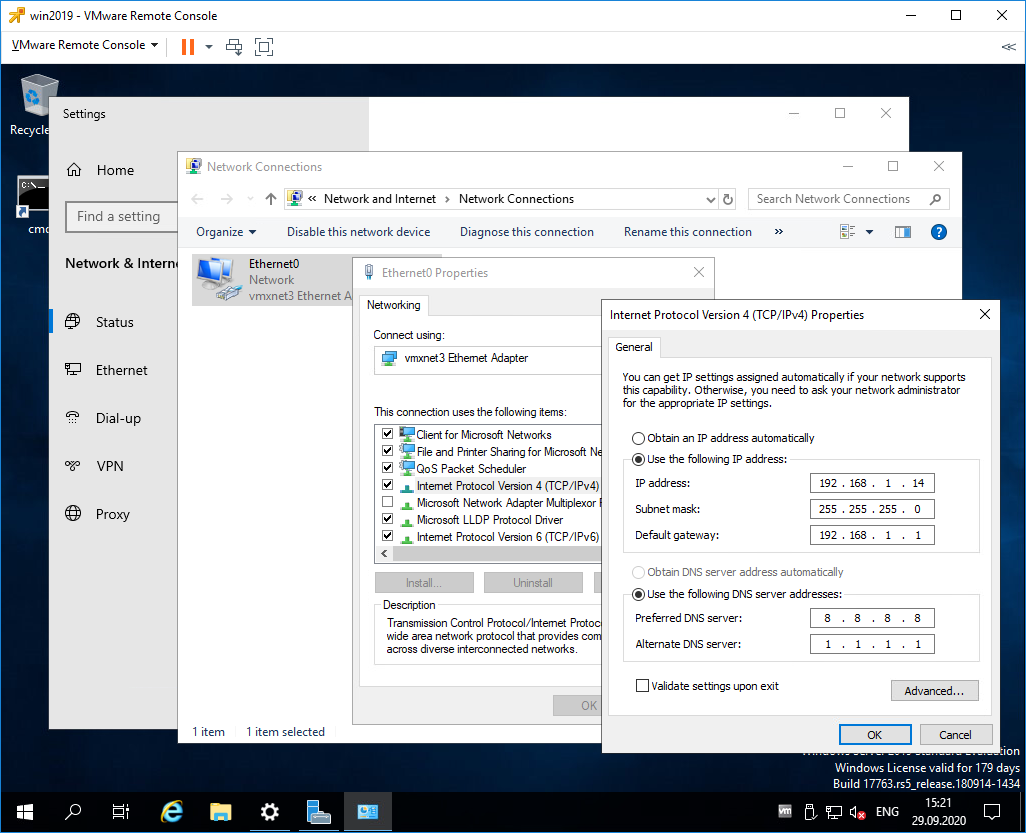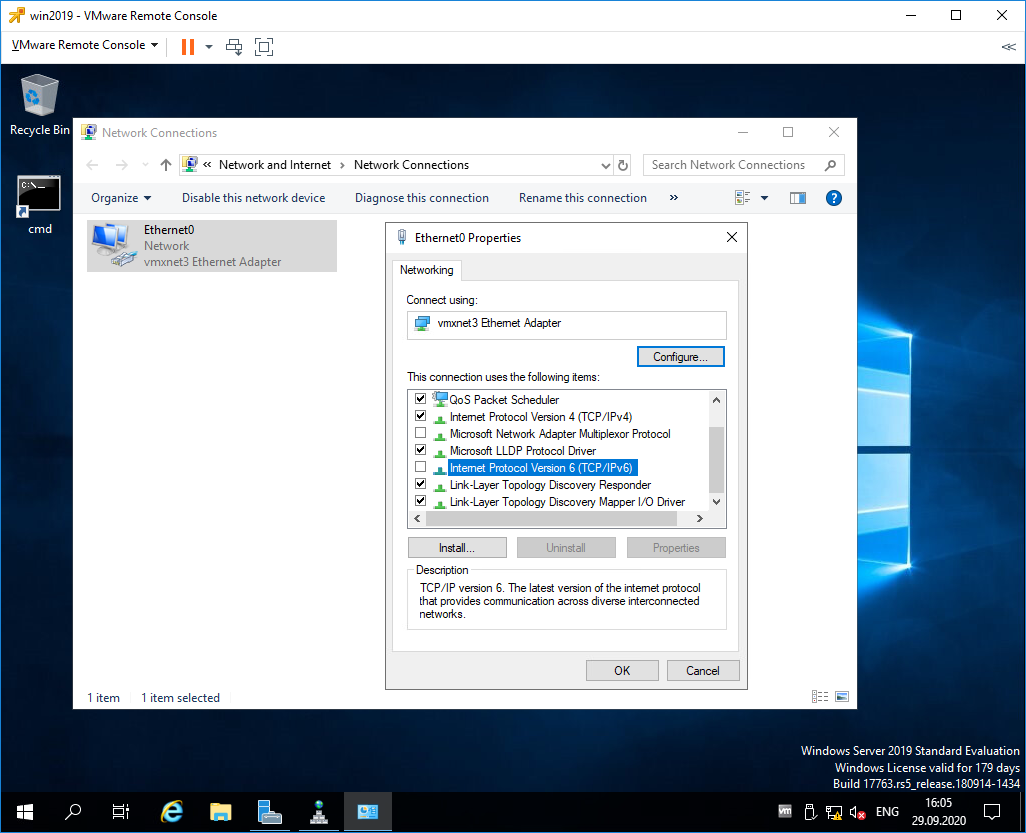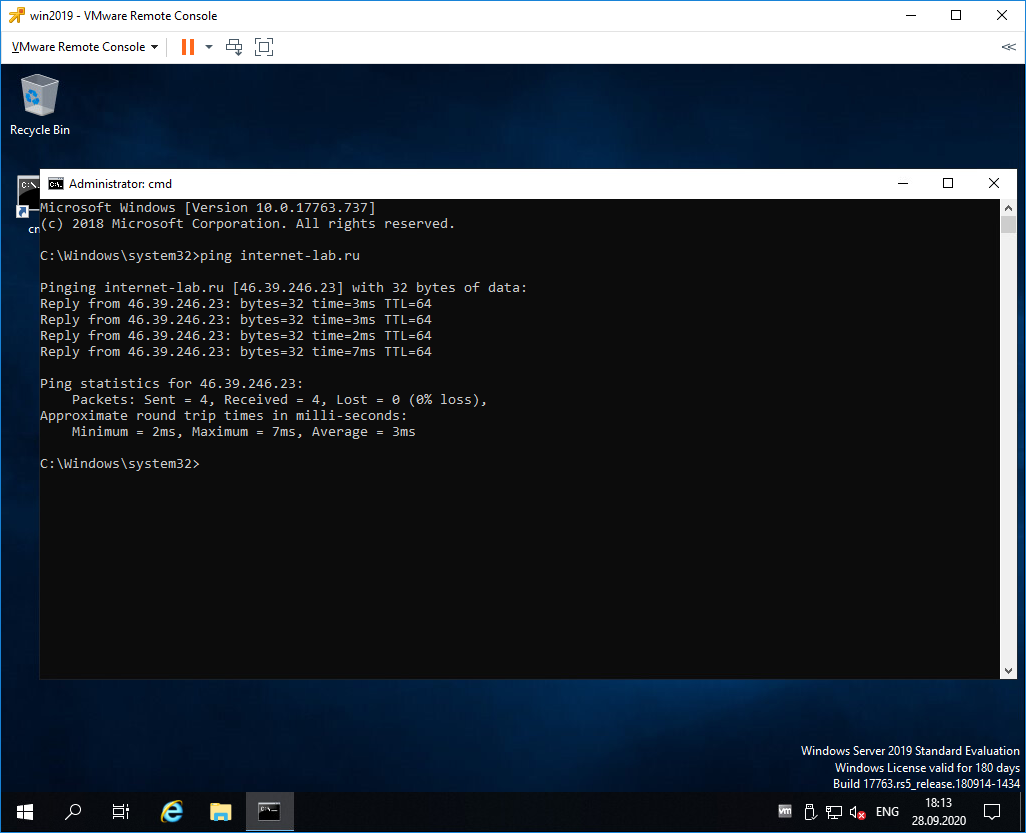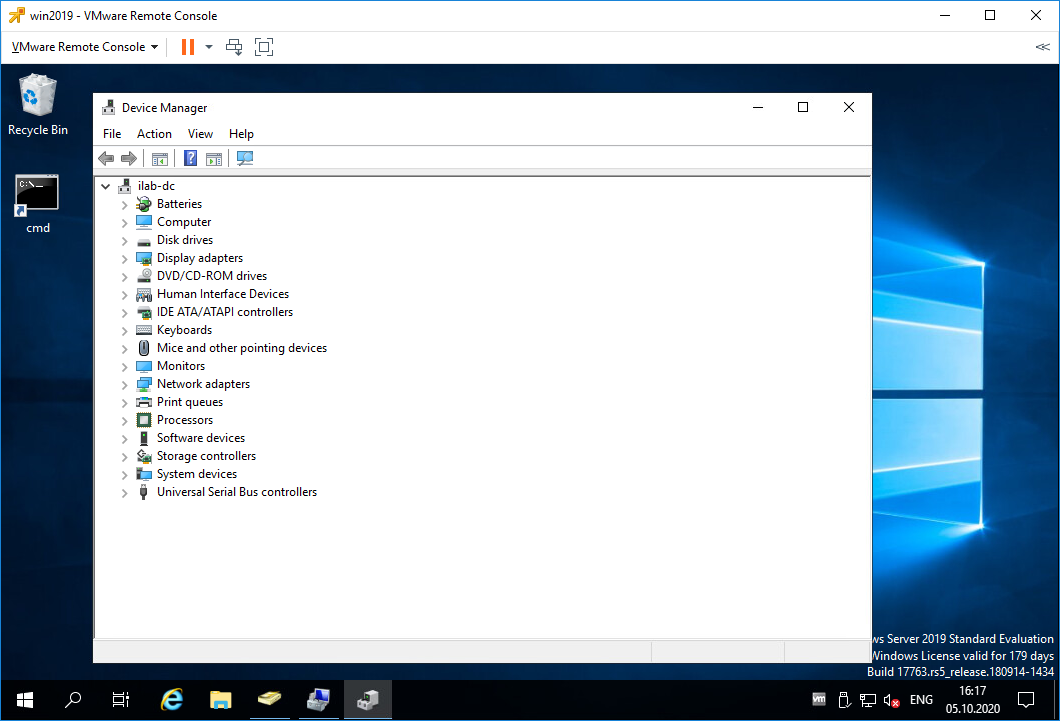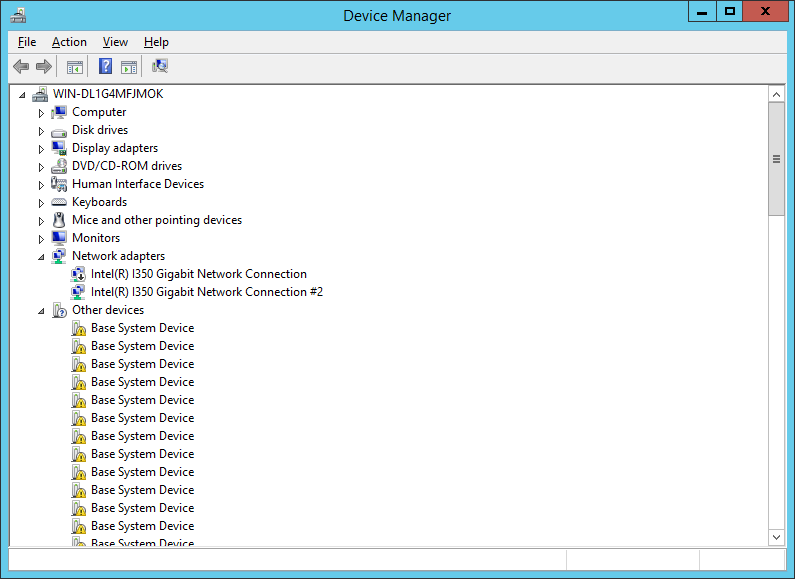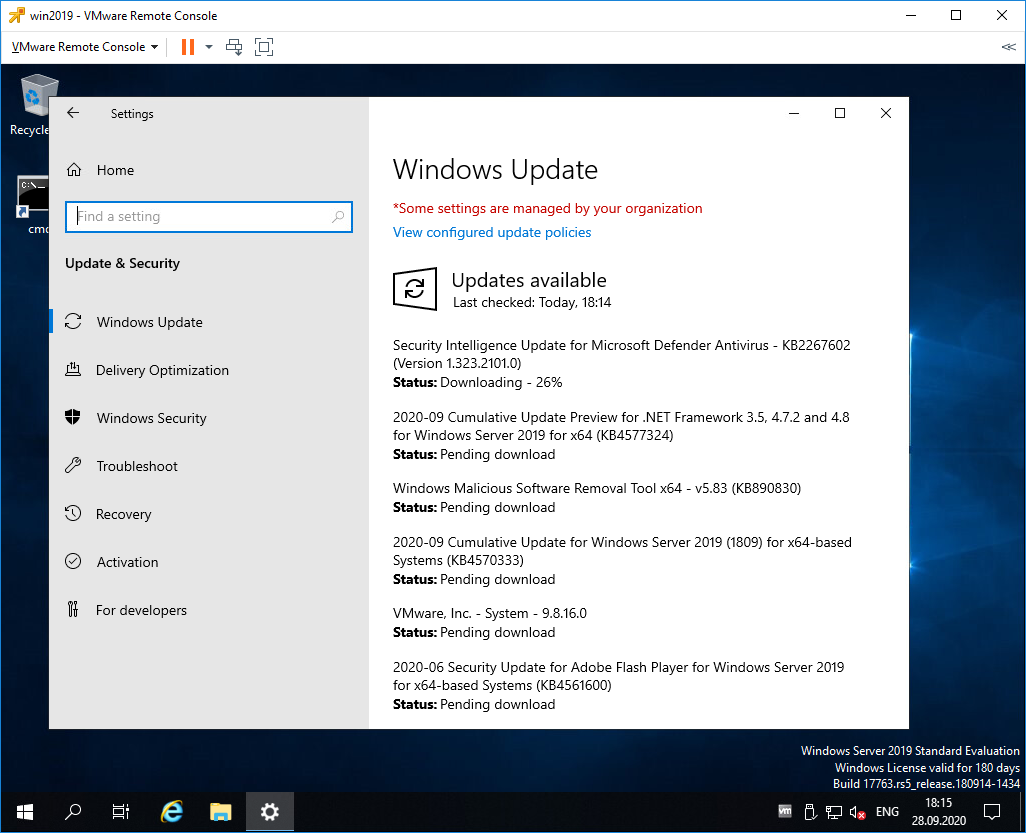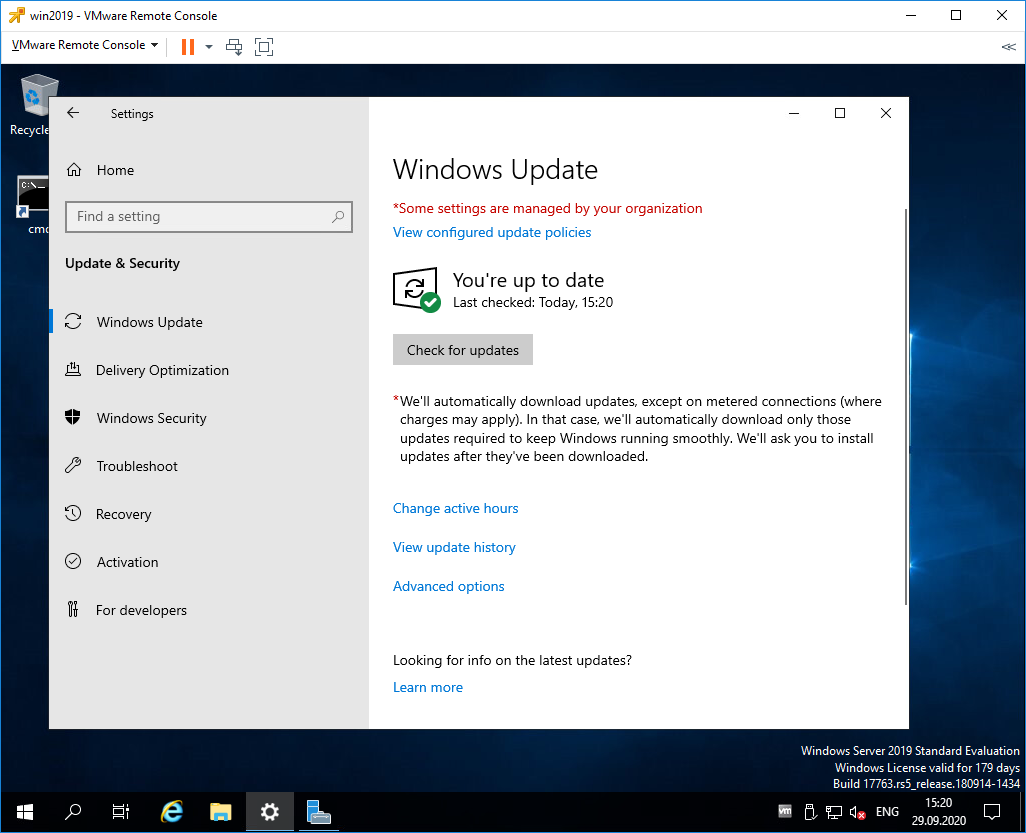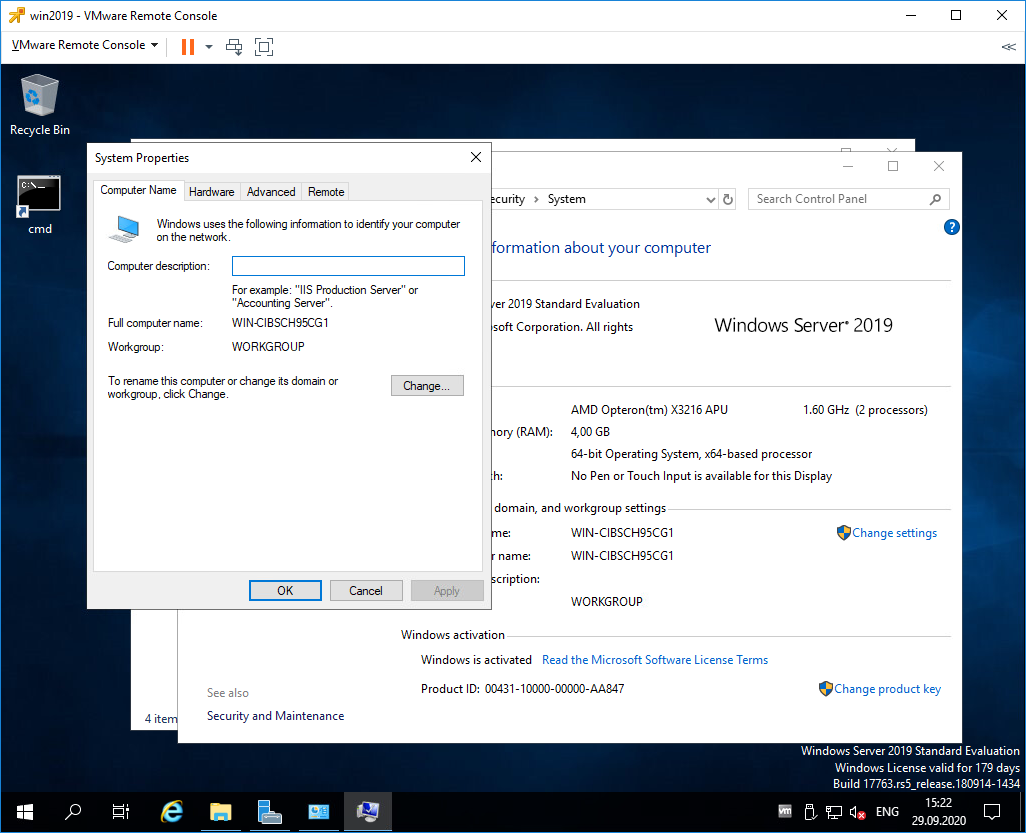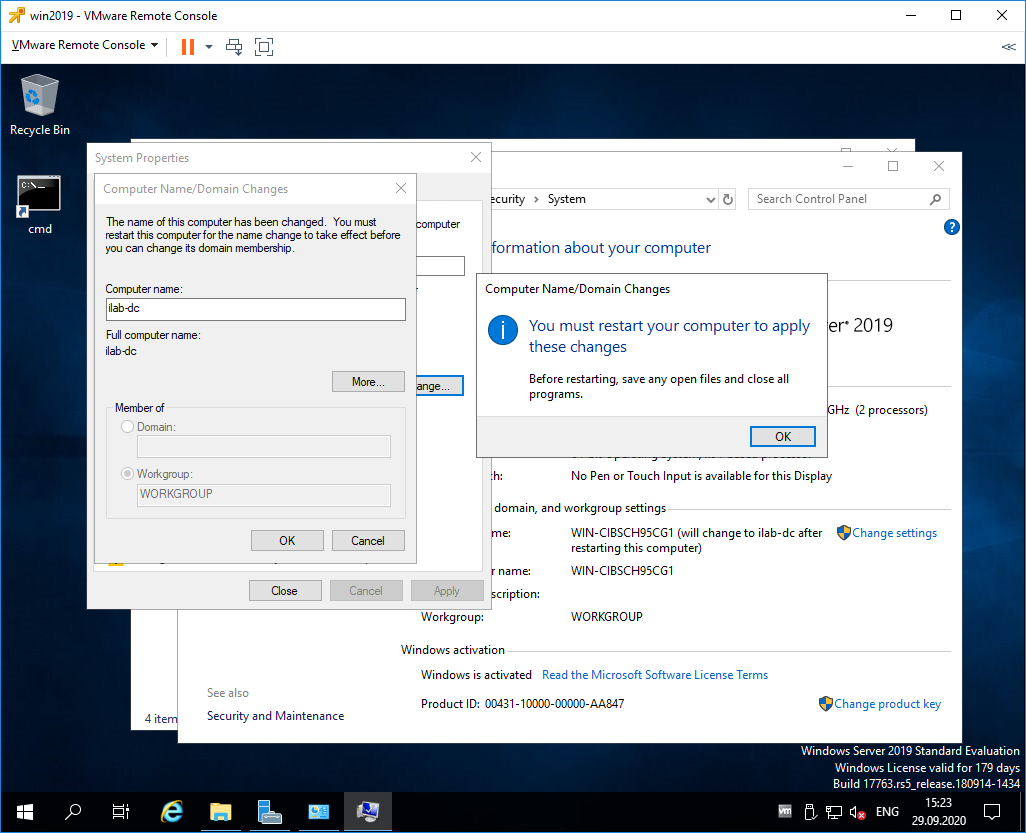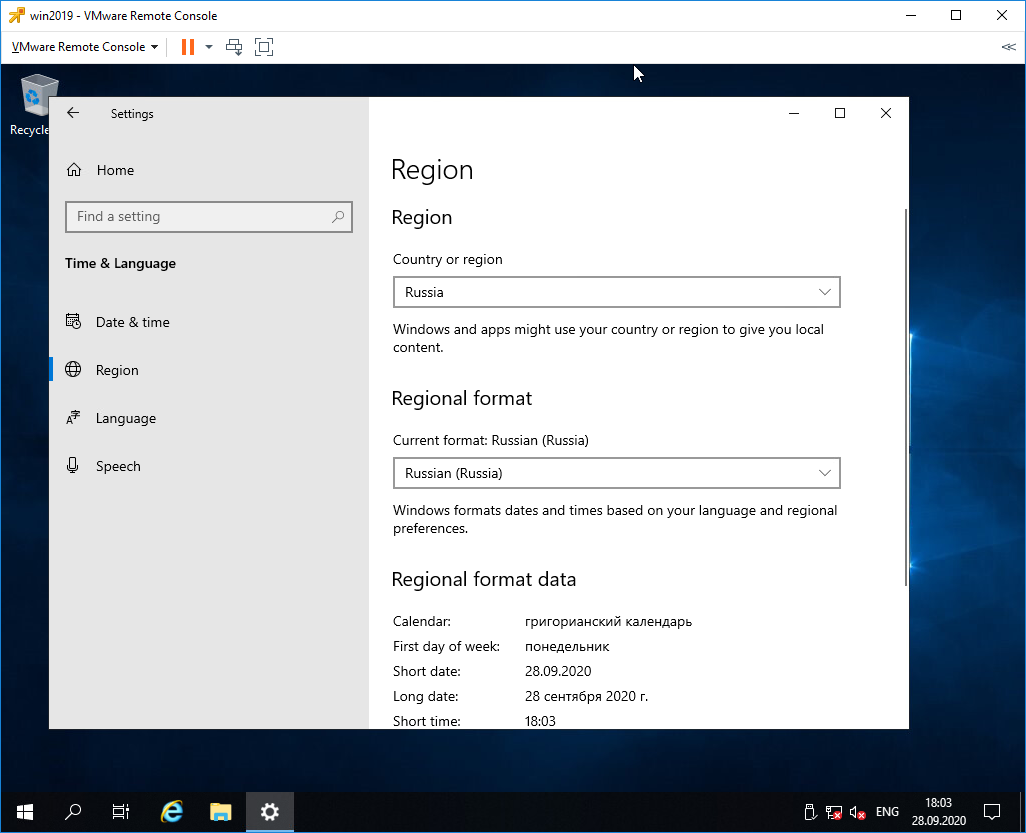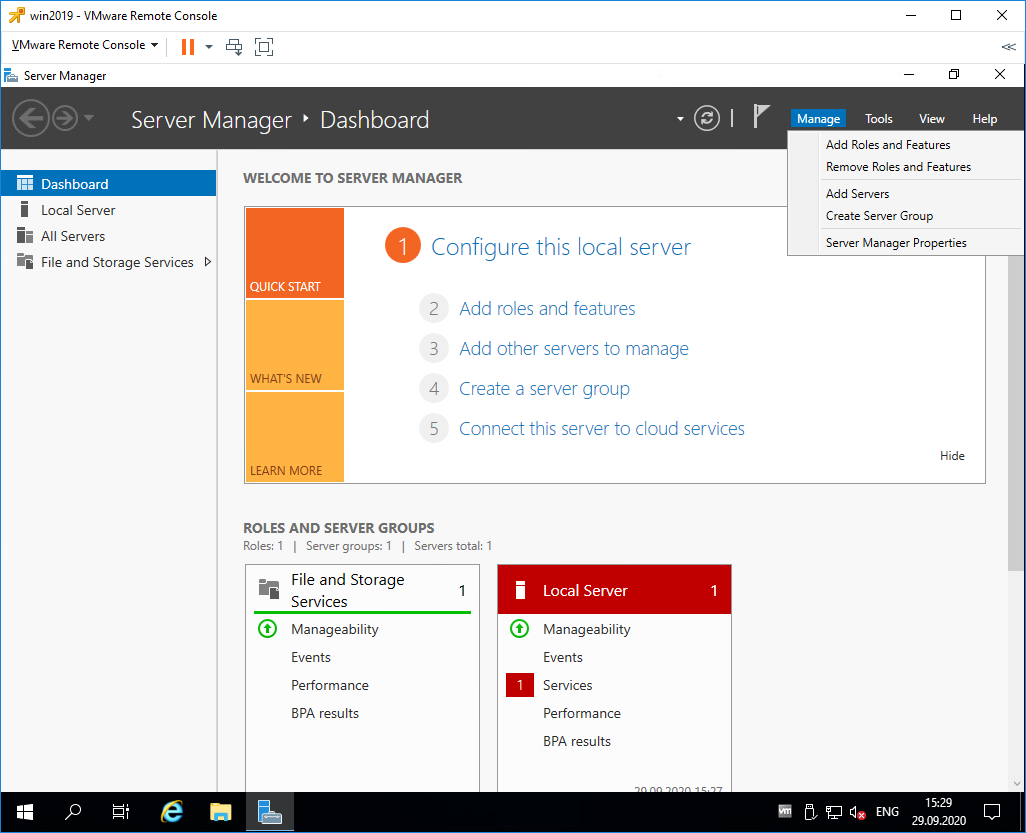Windows server 2019 datacenter возможности рабочего стола
Windows server 2019 datacenter возможности рабочего стола
И добрый день! Очень рад вас вновь видеть, уважаемые читатели и гости IT блога Pyatilistnik.org. На дворе уже 2019 год, а это значит, что Microsoft готова нас с вами перевести на новый продукт в серверном сегменте. В прошлый раз я вам рассказывал, как производится установка Windows Server 2016. Данная операционная система заимела очень хорошую оценку, это вам не десятка и Microsoft тут особо не экспериментирует, это же корпоративный сегмент, приносящий основные дивиденды. Сегодня я вам покажу, процесс установки Windows Server 2019 Standard, и мы разберем что нового в данной ОС. Уверен, что вам будет интересно.
Чистая установка windows server 2019
Когда речь идет, о сервере, то ни один уважающий себя администратор, не будет производить обновление одной версии на другую, это вам не клиентские операционные системы, где например, Windows 7 обновляли до Windows 10. Так как это сервер, то и у него ответственность иная, он предоставляет пользователям и клиентам сервисы компании, нужные для бизнес процесса или получения прибыли, поэтому тут все серьезнее.
Правильнее производить чистую установку на виртуальную машину или физический сервер, и уже потом на него переводить (мигрировать) нужные вам сервисы со старого сервера, причем за счет нововведений Windows Server 2019.Из подготовительных действий вам нужно выполнить три действия :
Я буду производить инсталляцию на тестовом стенде, поэтому у меня это будет простое монтирование ISO в виртуальную машину, вы же должны выбрать удобный для себя метод. Первым делом, когда вы вставили загрузочное устройство, вам в BIOS нужно выставить загрузку с него, так называемый приоритет загрузки.
Когда все сделано как нужно, то после перезагрузки сервера у вас появится сообщение, о выборе загрузки с диска с дистрибутивом, в виде сообщение «Press any key to boot from CD or DVD» вам нужно успеть нажать «Enter», для того чтобы попасть в мастер установки.
После того, как у вас пробежит белый ползунок загрузки мастера установки, у вас появится приветственное окно «Установка Windows», где вам покажут, что это Windows Server 2019 и предложат выбрать три пункта, которые напоминаю, будут распространятся только на интерфейс мастера инсталляции:
После чего можете смело нажимать «Далее». На следующем окне мастера установки Windows Server 2019 Standard у вас будет две кнопки. Собственно кнопка «Установка» и ссылка на инструменты восстановления системы. Начнется подготовка «Начало установки».
Далее от вас потребуют указать, какую операционную систему систему вы выбираете, на выбор будет четыре варианта, два с графическим интерфейсом, а два в режиме ядра (Core), но разница только в редакции Standard или Datacenter. Выбираем нужную и нажимаем «Далее».
Теперь если вы совсем упоротый, то полностью изучаем и читаем условия лицензии, после чего их принимаем, ставя соответствующую галку «Я принимаю условия лицензии».
Теперь у вас будет самый важный шаг, вы по сути на развилке:
Теперь остался последний подготовительный этап, и заключается он в том, что вам необходимо разметить диск для установки системы. В момем примере, это SSD диск, размеров в 40 гб, в виде незанятого пространства и я просто нажимаю далее. Если у вас уже имеются разделы, то нужно выбрать куда вы будите ставить, обчно делают резервную копию данных, после чего удаляют не нужные разделы.
Ну и собственно начинается сам процесс установки виндоус. У вас на первом этапе, мастер инсталляции Windows Server 2019 скопирует с дистрибутива необходимые файлы на локальный диск, после чего начнет их извлечение, а уже потом начнет установку компонентов и обновлений. Как только он это сделает сервер первый раз перезагрузиться, по сути ему больше не нужно будет иметь подключенного загрузочного устройства с дистрибутивом системы.
Вот так вот будет выглядеть завершающий этап
Потребуется еще одна перезагрузка.
Теперь начинается подготовительный этап, где будет определено ваше оборудование и произведены для него настройки
Когда все будет закончено, у вас появится окно «Настройка параметром», где вас попросят указать два раза пароль для учетной записи Администратор, напоминаю, что тут действует правило стойкости пароля.
Через мгновение перед вами будет экран аутентификации, нажимаем волшебное сочетание клавиш CTRL+ALT+DELETE
Вводим пароль администратора и логинимся в систему.
Перед вами будет рабочий стол, для примера я зайду в окно «о системе», где мы видим, что установлена Windows Server 2019 Standard 1809 Сборка 17763.107
Когда вы попадете на рабочий стол 2019 сервера, то у вас автоматически будет запущено окно диспетчера серверов, как это было и ранее, но тут появился новый нюанс, в виде окна с подсказкой, где компания Microsoft вас уведомит, что появился новый инструмент управления серверами, под названием Windows Admin Center, это кросплатформенный комбайн управления серверами из браузера, думаю он станет через лет пять, основным инструментом для системного администратора, о нем я напишу отдельную статью (Настройка Windows Admin Center)
В диспетчере серверов, у вас все так же будут три вкладки:
Вот так вот выглядит окно управления локальным сервером, тут все по старому, здесь вы можете выполнить действия:
Перед вами список ролей Windows Server 2019, в данной версии операционной системы их 20.
Вот подробный список компонентов в Windows Server 2019
Что нового в Windows Server 2019? Обзор новых возможностей
Новая версия серверной операционной системы Windows Server 2019 от компании Microsoft уже вышла, и ее активно используют, поэтому пришло время узнать, что же нового появилось в этой версии, иными словами, в этом материале представлен обзор новых возможностей Windows Server 2019.
Обзор редакций Windows Server 2019
Операционная система Windows Server 2019 выпускается в следующих редакциях:
В Windows Server 2019 для выпусков Datacenter и Standard осуществлен переход от модели лицензирования «на процессор» к модели лицензирования «на ядро». Что, по мнению Microsoft, должно упростить структуру лицензирования в средах с несколькими облаками.
Обзор новых возможностей Windows Server 2019
Начну с того, что версия Windows Server 2019 относится к каналу обслуживания Long-Term Servicing Channel (LTSC), новые релизы в данном канале выходят примерно раз в 2-3 года, имея при этом 5 лет основной поддержки, и 5 лет расширенной поддержки.
Напомню, что, начиная с Windows Server 2016, Microsoft использует два канала обслуживания, вышеупомянутый LTSC, а также Semi-Annual Channel (SAC), выпуски в котором выходят каждые полгода, основная поддержка длится 6 месяцев, расширенная 18 месяцев. Этот канал подходит для компаний, которые быстро внедряют инновации, т.е. им важны новые возможности операционной системы Windows Server. В рамках канала LTSC система получает обновления системы безопасности и не связанные с безопасностью обновления, но не получает новые функции и возможности. Канал обслуживания SAC как раз и предназначен для возможности быстрого внедрения новых технологий.
Чтобы внести небольшую ясность, канал LTSC — это традиционный канал обслуживания, ориентированный на продолжительный период обслуживания и стабильность работы, канал SAC — для любителей инноваций.
Теперь давайте узнаем, что же нового в Windows Server 2019.
Windows Admin Center
В Windows Server 2019 появился новый пользовательский интерфейс администрирования серверов — Windows Admin Center (WAC). Следует отметить, что пока он не заменяет существующие средства администрирования, такие как консоль MMC и Server Manager, он дополняет их. Для того чтобы начать использовать Windows Admin Center, его необходимо установить.
Advanced Threat Protection (ATP)
В «Защитник Windows» (Windows Defender) включена новая технология, опробованная на Windows 10, Advanced Threat Protection (ATP), которая выявляет и подавляет атаки на уровне памяти и ядра, путем завершения вредоносных процессов и закрытия вредоносных файлов.
Также в Windows Defender добавлен механизм защиты от эксплойтов Exploit Guard – это набор средств, предназначенный для блокировки различных сетевых атак и блокировки подозрительной активности, которая часто используется во вредоносных атаках.
Системная аналитика (System Insights)
Системная аналитика — это новый функционал Windows Server, который реализует встроенную поддержку прогнозной аналитики, основанную на модели машинного обучения. Данный функционал предоставляет аналитические сведения о серверах на основе счетчиков производительности и событий, тем самым прогнозируя потенциальные проблемы.
Поддержка Linux внутри экранированных виртуальных машин
Windows Server 2019 теперь поддерживает выполнение операционных систем Linux, таких как: Ubuntu, Red Hat Enterprise Linux и SUSE Linux Enterprise Server внутри экранированных виртуальных машин (Shielded Virtual Machines), это будет полезно, если Вы работаете в среде со смешанными операционными системами.
Резервный сервер HGS и автономный режим работы виртуальных машин
В Hyper-V Windows Server 2019 появилась возможность добавить резервный сервер HGS (Host Guardian Service), который будет использоваться в случае, если основный сервер HGS станет недоступен. Иными словами, теперь экранированные виртуальные машины можно запускать на компьютерах, у которых периодически разрывается связь со службой защиты узла.
Кроме того, также добавлен «Автономный режим», который позволяет осуществить запуск экранированных виртуальных машин, даже если отсутствует подключение к серверу HGS. Это достигается путем кэширования специальной версии VM TPM key protector на узле Hyper-V.
При этом стоит учитывать, что виртуальная машина должна иметь хотя бы один успешный запуск, а также в конфигурацию безопасности узла Hyper-V не вносились изменения.
Encrypted Networks
Encrypted Networks (Зашифрованные сети) – это функционал шифрования виртуальных сетей (Virtual Network Encryption), который позволяет шифровать трафик виртуальной сети между виртуальными машинами, которые взаимодействуют друг с другом. Для шифрования пакетов в такой виртуальной подсети используется протокол DTLS.
Высокопроизводительные шлюзы SDN
В предыдущей версии Windows Server шлюз SDN, в частности пропускная способность сети туннелей IPsec и GRE, имел ограничения: пропускная способность одного соединения для подключения IPsec составляла — около 300 Мбит, а для подключения GRE — около 2,5 Гбит.
В Windows Server 2019 эти характеристики улучшены, так для подключения IPsec пропускная способность увеличена до 1.8 Гбит, а в случае с GRE до 15 Гбит, что обеспечивает сверхвысокую пропускную способность при гораздо меньшей нагрузке на ЦП.
Storage Migration Service
В Windows Server 2019 добавлена новая технология Storage Migration Service (Служба миграции хранилищ), которая упрощает перенос файловых серверов на более новую версию операционной системы Windows Server. Эта технология сначала выполняет сохранение всех данных и необходимых параметров со старых серверов, а затем передает все эти данные и конфигурации на новые серверы.
Улучшения в Storage Spaces Direct
Локальные дисковые пространства (Storage Spaces Direct) в Windows Server 2019 получили много улучшений, таких как:
Улучшения в Storage Replica
В Windows Server 2019 технология Storage Replica (Реплика хранилища) также получила несколько улучшений и новых возможностей (впервые эта технология появилась в Windows Server 2016):
Улучшения в Failover Clustering
Отказоустойчивая кластеризация (Failover Clustering) в Windows Server 2019 получила несколько полезных возможностей:
Контейнеры Linux в Windows
Теперь в Windows Server 2019 можно запускать контейнеры Windows и Linux на одном и том же узле контейнера с помощью одинаковой управляющей программы Docker, что позволяет разработчикам при создании приложений работать в разнородной среде узлов контейнеров.
Вот несколько улучшений технологии контейнеров:
Повышение производительности сети для виртуальных рабочих нагрузок
Данное улучшение обеспечивает максимальную пропускную способность сети для виртуальных машин без необходимости постоянной настройки или избыточного предоставления ресурсов. К новым функциям относятся: объединение полученных сегментов в виртуальном коммутаторе и динамическое управление несколькими очередями виртуальных машин (d.VMMQ).
Low Extra Delay Background Transport
Low Extra Delay Background Transport (LEDBAT) — это алгоритм управления перегрузкой сети с низкой задержкой. Он разработан для автоматического повышения пропускной способности для пользователей и потребления всей доступной пропускной способности, когда сеть не используется.
Технология предназначена для развертывания крупных критических обновлений без ущерба для служб, которые используют пользователи.
Улучшения в службе времени Windows
В службе времени Windows Server 2019 реализованы следующие новые возможности:
Более детально про Windows Server 2019 можете почитать в официальной документации на сайте Microsoft, вот раздел, посвященный Windows Server 2019.
На сегодня это все, в следующих материалах мы продолжим знакомство с Windows Server 2019, но уже на практике.
Следить за выходом новых статей можно в наших группах ВКонтакте, Одноклассниках и Твиттер.
Первоначальная настройка Windows Server 2019
После установки Windows Server 2019 и перед сдачей сервера клиенту вы, как хороший системный администратор, должны выполнить первоначальную настройку сервера. Во-первых, это избавит вас от возможных претензий и при этом не займёт много времени. Во-вторых, покажет вас с лучшей стороны. В третьих, другой сисадмин, который будет настраивать сервер после вас, не будет ругаться и стонать.
Итак, ОС установлена, что дальше?
Настройка сети и Интернет
Сначала настраиваем сеть. Убедитесь что драйвера сетевой карты корректно настроены. Если драйвера не настроены, то нужно их установить.
Например, при установке Windows Server 2019 на виртуальную машину VMware с сетевой картой VMXNET3, драйвера устанавливаются вместе с VMware Tools.
VMware Tools устанавливаются просто, подробно останавливаться на этом не будем.
Если в сети доступен DHCP сервер и есть доступ к интернету, то сеть автоматически заработает и появится Интернет, это видно по значку.
По умолчанию сеть настроена на получение IP адреса по DHCP. Обычно принято назначать серверам статические IP адреса. Выясните у клиента настройки для сети сервера и настройте IPv4 в свойствах сетевого адаптера.
Если в компании нет DNS сервера и провайдер не указал свои адреса, то можно использовать публичные DNS сервера, такие как:
Если в компании явно не требуется протокол IPv6, то лучше его отключить.
Сеть настроена, Интернет есть. Можно для уверенности выполнить ping любого сайта в Интернет.
Настройка драйверов
Диспетчер устройств покажет вам, есть ли неизвестные устройства.
При установке на виртуальную машину обычно проблем с драйверами не много, но если вы устанавливаете Windows Server 2019 на железный сервер, то картина может быть такой:
В этом случае драйвера можно найти на сайтах производителей серверов. Например, драйвера для серверов HPE можно установить из Service Pack for ProLiant:
В крайнем случае можно найти в Интернете сборник драйверов и воспользоваться им, но я таким обычно не занимаюсь.
Установка обновлений
Устанавливать обновления нужно. Если вы скачали самый свежий образ Windows Server 2019, то и в этом случае найдётся парочка обновлений.
Процесс обновления может затянуться, иногда я оставляю эту операцию на ночь.
Активация Windows
Активируйте Windows, если у вас есть ключ. Даже если у вас ознакомительная версия и Windows активируется сам, то проверьте доступность Интернет. В ином случае без активации через 10 дней сервер начнёт выключаться каждые 30 минут.
Имя сервера
Укажите имя сервера (узнайте у клиента), при необходимости введите сервер в домен, для этого потребуются права администратора домена.
После смены имени сервера может потребоваться перезагрузка.
Региональные настройки, время и временная зона
Настройте язык, временную зону и время. Временную зону уточните у клиента. В Windows Server 2019 эти настройки можно сделать с помощью панели управления. Единственное, теперь регион вынесен в настройки интерфейса метро: Settings > Region.
Роль сервера и софт
В зависимости от требований установите роли сервера и необходимый софт.
Удалённый доступ
В зависимости от необходимости настройте удалённый доступ к серверу. Это может быть RDP, VNC, виртуальная или KVM консоль.
Заключение
Драйвера установлены, сеть настроена, регион проверен, обновления есть, активация выполнена, имя задано, роли и софт присутствует, доступ есть. Сервер можно отдавать заказчику.
Новый Windows Server 2019 — сравнение essentials, datacenter и standard
Совсем недавно корпорацией Microsoft были презентованы новые выпуски и версии Windows Server 2019. На текущий момент информации по этому продукту появляется в интернете всё больше и больше.
Но действительно полезных статей с точными данными о выпусках, версиях и доступных опциях практически нет. И это порождает у пользователей больше вопросов, а не ответов.
Из общего информационного потока сложно понять: какие версии этого софта существуют и в чём между ними разница? В чём отличие «Datacenter» от бесплатного сервиса Hyper-V Server 2019? Используют ли они один и тот же гипервизор? И использует ли версия «Essentials» гипервизор, как таковой?
Находя в сети лишь малую часть ответов на многочисленные вопросы, пользователям всё сложней понять преимущества того или иного выпуска.
В этой статье будут разъяснены основные вопросы по отличиям и достоинствам Windows Server 2019.
Масса вопросов к новому семейству Windows Server 2019 заставило разработчиков провести небольшое исследование. По итогам которого у пользователей появились чёткие представления о возможностях той или иной версии. И стоит ли переходить на новые выпуски софта («Standard», «Datacenter», «Hyper-V» или «Essentials»). Ведь многие пользователи продолжают успешно работать и на более старых выпусках программы (2016, 2012 и даже 2008 года).
Какой эксклюзив предлагает Windows Server 2019?
В данном случае корпорация Microsoft, сделала упор по 4 направлениям, которые прекрасно демонстрируют уникальные возможности нового продукта:
Учитывая то, что большинство людей привыкли к обновлениям Windows выраженными в незначительной форме, то новый пакет обновлений заметно увеличен и предлагает более широкий спектр возможностей. Например, в сферу безопасности был добавлен ATP (Advanced Threat Protection). Ранее он предлагался как отдельный продукт.
Лицензирование
Компания Microsoft предлагает на выбор 3 варианта нового софта. Они отличаются разным набором функционала и соответственно стоимостью:
Стоит добавить, что для приложений «Standard» и «Datacenter» предусмотрена клиентская лицензия (Client Access License). Она обеспечивает доступ к программному обеспечению и непосредственно к приложениям в рамках одного ядра. Для доступа в терминальный режим потребуется купить дополнительную терминальную лицензию (Remote Desktop Services CAL). Экземпляр «Essentials» не требует приобретения клиентских лицензий.
В свою очередь клиентские лицензии представлены в 2 вариантах: «На устройство» (Device CAL) и «На пользователя» (User CAL).
Особенности авторизации Device CAL. Подходит для корпоративных решений. Лицензия приобретается на каждое отдельное устройство, которому необходима связь с сервером. Здесь не важно количество пользователей, работающих с программой. Такой подход очень выгоден в тех случаях, когда на предприятии организованна посменная работа. Одним устройством могут пользоваться несколько человек, что значительно упрощает администрирование, и существенно занижает затраты.
Особенности авторизации User CAL. В данном случае авторизация производится путём приобретения лицензии для каждого отдельного сотрудника. Это в первую очередь выгодно в тех компаниях, где сотрудники имеют доступ к серверу с разных устройств. Соответственно становится не важным, какие и сколько устройств будут задействованы в работе. Также это выгодно в тех случаях, когда в компании пользователей меньше, чем рабочих устройств.
Необходимо знать. Разработчики серверного оборудования, которые предоставляют сервера оснащённые Windows Server 2019, также могут и предлагать клиентские лицензии с доступом CAL. При этом все купленные совместно с оборудованием лицензии имеют точно такие же права, как и лицензии, приобретённые отдельно от оборудования. Есть возможность покупать пакеты лицензий в количестве от 1 до 5 штук.
Важно помнить, что компания Microsoft больше не использует канал OEM для поставки лицензий CAL, работающих на платформе Windows Server. Не стоит забывать о том, что пренебрежительное отношение к требованиям лицензирования (как пользователей, так и устройств), может повлечь за собой дополнительный коммерческий риск для предприятия.
Заметка. Все клиентские лицензии от Windows Server 2019 вполне возможно использовать в предыдущих версиях Windows Server.
Трансформация Standard в Datacenter и наоборот
По сути эти 2 версии очень схожи и отличаются между собой незначительным набором функций, которые можно изменять, приобретая необходимый пакет лицензий. После активации продукта достаточно просто взаимно заменять обе редакции программы. Весь процесс происходит благодаря замене ключа активации, того или иного продукта.
Для ознакомления с демонстрационной версией Windows Server, её необходимо трансформировать в редакцию Retail. Затем следует этап активации. И после этого софт готов к работе.
Для малого бизнеса – Essentials
В ранних редакциях эта версия называлась Microsoft BackOffice Server или Small Business Server (SBS) и предназначалась для сравнительно небольших предприятий. Экземпляр Essentials является самым дешёвым продуктом из представленной линейки и наделён ограниченными возможностями. Также ограничены варианты по лицензированию продукта. Разработчики этого выпуска ориентировались на то, что данный софт будет востребован на маленьких предприятиях. Использование этой версии позволяет включить в работу до 50 устройств, с пользователями не более 25 человек.
Более узкий функционал Essentials не позволяет использовать инструменты, представленные в редакциях Standard и Datacenter. К тому же Essentials может использовать только один контроллер домена, что существенно ограничивает «поле деятельности» этой версии. Проще говоря нахождение в том же домене, но с другим сервером становиться невозможным.
Сможет ли Essentials поддерживать роль Hyper-V? Сможет, но с одним условием. Essentials возможно разместить на виртуальных машинах либо как гипервизор, либо в роли гостя Hyper-V. Настройку всех ролей можно осуществить параллельно.
В классическом варианте и начальных настройках Essentials предусматривает несколько ролей сервера:
Судя по документации эти возможности предусмотрены и в последней версии программы. Исключением стало то, что роль Essentials Experience больше не будет поддерживаться разработчиками. Essentials подвергся максимальной стандартизации, для того чтобы работать и выглядеть, как обычный сервер. В связи с ограниченностью в лицензировании этот софт обладает минимальными функциями, по сравнению с другими версиями 2019 года.
Essentials в сравнении с «собратьями» имеет максимально упрощённый графический интерфейс (Essentials Dashboard). Он способен, автоматически выполнять комплексные задачи необходимые при настройке. Управление сервером стало очень простым и не требует от пользователя дополнительной квалификации.
Весной прошлого года представители Microsoft заявили о том, что Essentials устарела и больше не появится на рынке программного обеспечения. Но учитывая спрос на данный продукт в конце 2019 года, Essentials всё же увидела свет, в обновлённом виде и с серией доработок.
К огорчению многих пользователей работающих с версией «Experience», она была исключена из обновлений Essentials 2019 года. Зависимость от старой редакции привела к тому, что многие клиенты просто не знают, как в новой версии продукта пользоваться инструментами сервера и панелями управления. В этом случае разработчики рекомендуют вместо панели инструментов работать с альтернативными вариантами управления. Хорошим помощником в этом послужит «Центр администрирования Windows».
Новый выпуск Essentials обладает новыми возможностями в плане безопасности и включает в себя Windows ATP (ранее известный, как Aorato). Новая редакция также содержит 2 новые функции: System Insights и Storage Migration Services.
Как и в прошлом году производители софта заявили – что Essentials является последней редакцией и выпуск последующих версий в ближайшем будущем не планируется.
Подводя итоги
Все выше перечисленные факты и сравнения новых продуктов из линейки товаров Windows Server 2019 помогут вам разобраться со многими вопросами. И сделать выводы относительно каждого предложения по отдельности. Обновлённые версии программного обеспечения значительно превосходят своих предшественников, что может существенно повлиять, как на улучшение производственных процессов в целом, так и на положительную динамику финансовых показателей предприятия.
Купить Windows Server 2019 можно по ссылке, а применив промокод «gadgetstyle» вы сможете получить дополнительную скидку.